ComicStudio结合Photoshop绘画漂亮的人物插画
作者 向右向左 来源 友基科技 发布时间 2011-03-14
12、把人物和背景部分的图层文件夹隐藏,不让它们显示出来。
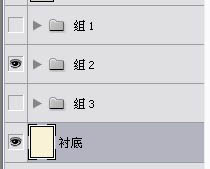
13、给沙漏和草地上色(此时将玻璃部分的白色先隐藏起来)。
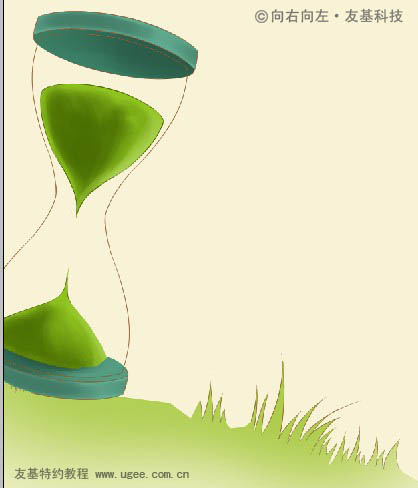
14、然后打开玻璃部分的白色色块,白色色块会将沙漏里面的东西盖上。

15、将图层的不透明度降至11%,这样就完成了半透明感觉的玻璃部分了。

16、按住Ctrl键点击玻璃图层前面的缩略图载入选区,如下图:

17、在上面新建图层,用笔刷画一点玻璃的高光。注意运用好压感笔的压感力度,如果压感笔达不到所需要的效果时,可以通过降低笔刷的透明度来实现。我的板子是友基漫影WP8060-08,1024级的压感很好用,轻落笔就能画出薄薄的笔触,稍微用点力就能画出较重的笔触。
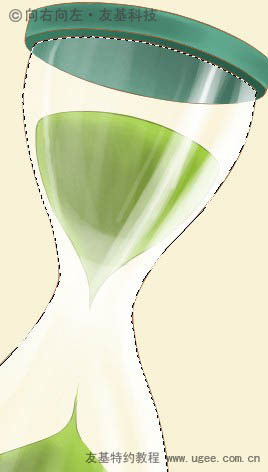
18、这样,沙漏部分也画好了,打开人物部分的图层文件夹,看一下效果。

19、首先,给楼梯画出基本的明暗关系,这里我只用了柔边笔画的。

20、阶梯这样画完后略显单调了,决定给它再加上一点纹理。
找一张有纹理的素材,我这里用的素材是网上下载的PSD分层素材里的一个图层,放到画面中,调整好大小和位置。
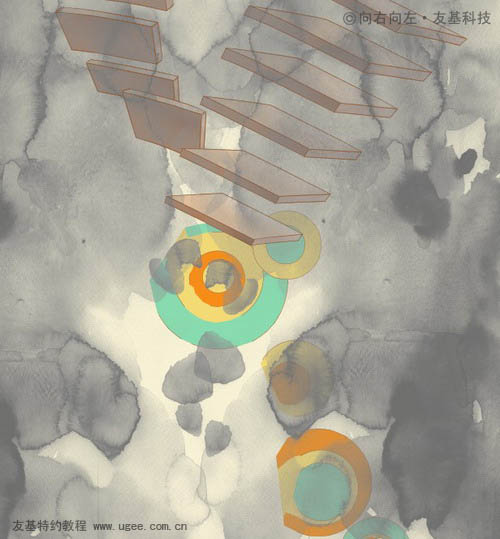
| 上一页1234下一页 |